Das Definieren des richtigen Raumbezugssystems für die Raster-Daten ist wichtig. ArcGIS-Anwendungen, z. B. ArcMap, oder Datasets, z. B. Mosaik-Datasets, können das Projizieren "on-the-fly" durchführen. Dies ist nützlich, aber bei jeder Transformation eines Raster-Datasets ändern sich die Zellen, wenn dafür ein Resampling ausgeführt wird. Sie sollten dies möglichst gering halten, um die beste Bild- und Datenqualität zu erzielen.
Wenn Sie für ein Raster-Dataset ein Raumbezugssystem definieren, definieren Sie die Projektion, die zum Speichern der Daten verwendet wird. Dies hat direkte Auswirkungen auf die Zellen, da als Anpassung an diese Projektion permanent ein Resampling durchgeführt wird. Wenn Sie für einen Raster-Katalog oder ein Mosaik-Dataset ein Raumbezugssystem definieren, definieren Sie normalerweise nicht die Projektion, die zum Speichern der Raster-Daten verwendet wird. Sie definieren stattdessen die Projektion zum Verwalten der Daten und Erstellen der Footprints, Grenzen oder anderer Features.
Ein Raumbezug ist ein Georeferenzierungs- und Koordinatensystem, das beliebigen geographischen Daten zugewiesen ist, z. B. Raster-Datasets, Raster-Katalogen und Mosaik-Datasets. Die Begriffe Koordinatensystem und Raumbezugssystem sind dabei austauschbar. Wenn Sie in ArcGIS ein Raumbezugssystem verwenden, umfasst dies in der Regel sowohl geographische als auch projizierte Koordinatensysteme. Es gibt viele verschiedene Arten von Koordinatensystemen. Jedes Koordinatensystem wird durch folgende Faktoren definiert:
Seine Messwertumgebung, die entweder geographisch oder planimetrisch ist
Maßeinheit (bei projizierten Koordinatensystemen meist Fuß oder Meter bzw. bei Längen- und Breitengraden Dezimalgrade)
Bei projizierten Koordinatensystemen die Definition der Kartenprojektion
Andere Eigenschaften des Maßsystems, wie etwa durch einen Bezugssphäroid, ein Datum und Projektionsparameter, wie etwa eine oder mehrere Standardparallelen, einen Mittelmeridian sowie mögliche Verschiebungen in X- und Y-Richtung.
Es gibt zwei gebräuchliche Arten von Koordinatensystemen, die in geographischen Informationssystemen verwendet werden:
- Ein geographisches Koordinatensystem definiert Positionen auf der Erde (wobei Koordinaten vom Mittelpunkt der Erde aus gemessen werden) mithilfe einer dreidimensionalen, sphäroidischen Oberfläche. Breitengrad und Längengrad definieren ein globales oder sphäroidisches Koordinatensystem.
- Ein projiziertes Koordinatensystem wird auf einer flachen, zweidimensionalen Oberfläche definiert, wie eine gedruckte oder angezeigte Karte. Aus diesem Grund wird dies auch als Kartenprojektion bezeichnet. Bei Kartenprojektionen werden mathematische Formeln verwendet, um sphäroidische Koordinaten auf dem Globus in flache planare Koordinaten umzurechnen.
Im Gegensatz zu geographischen Koordinatensystemen verfügen projizierte Koordinatensysteme über konstante Längen, Winkel und Flächen in beiden Dimensionen. Bei allen Kartenprojektionen, die die Erdoberfläche als flache Karte darstellen, kommt es jedoch zu einzelnen Verzerrungen bei Entfernung, Fläche, Form oder Richtung, weil versucht wird, dreidimensionale Daten auf einer zweidimensionalen Ebene abzubilden. Bei der Auswahl eines Raumbezugs zum Speichern und für das Resampling der Raster-Daten müssen Sie die Projektion auswählen, mit der die am stärksten störende Verzerrungsart minimiert wird.
Unterschiedliche Projektionen führen zu unterschiedlichen Arten von Verzerrungen. Aus diesem Grund sind sie für bestimmte Zwecke konzipiert. Einige werden zum Beispiel für Daten mit großem Maßstab in einer beschränkten Fläche verwendet, während andere zur Erstellung einer Weltkarte mit kleinem Maßstab dienen. Einige Projektionen sind so angelegt, dass die Verzerrungen einer oder zweier Dateneigenschaften minimiert werden (Entfernung, Fläche, Form oder Richtung). So kann eine Projektion beispielsweise die Fläche eines Features bewahren, die Form jedoch verfälschen. Die Mercator-Projektion ist z. B. eine Zylinderprojektion, bei der die Daten genau entlang des Mittelmeridians (Äquator) projiziert werden. Es kommt jedoch zu einer erheblichen Verzerrung (ca. 80 Grad Nord oder Süd), je weiter nach Norden oder Süden Sie gelangen. Wenn Sie Daten über die Erde projizieren müssen, sollten Sie daher die Robinson-Projektion oder Dezimalgrade verwenden. Wenn Sie ein Mosaik-Dataset erstellen, das eine globale Ausdehnung hat oder mit Web-Services verknüpft wird, können Sie die Projektion "WGS 1984 Web Mercator Auxiliary" verwenden.
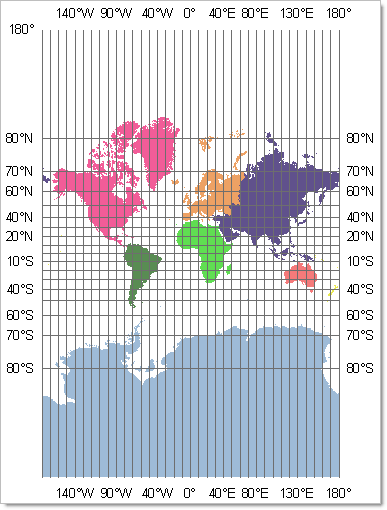 | 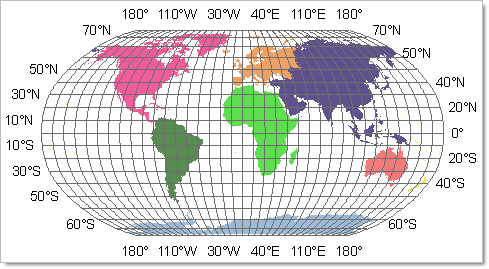 |
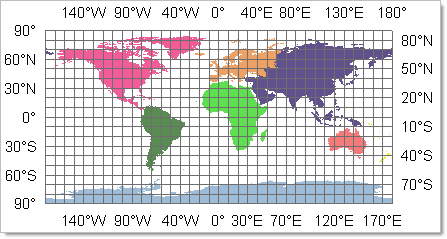 |
Weitere Informationen zur Kartenprojektion
Aufgrund dieser Einschränkungen können Sie Kartenprojektionen verwenden, die den beabsichtigten Anwendungen, geographischen Positionen und Ausdehnungen gerecht werden.
Wenn Sie für das Raster-Dataset ein Raumbezugssystem definieren, sollten Sie ein Raumbezugssystem im Blick haben, das für die Abdeckung des gesamten Dateninhalts ausgelegt ist. Für ein Mosaik-Dataset können Sie z. B. World Mercator verwenden. Dies ist ein angemessener Standardbereich für eine kleine Fläche, die sich nicht weit in die nördlichen oder südlichen Breitengrade erstreckt. Je nach Ort der Daten kann es jedoch auch der Fall sein, dass andere Projektionen besser geeignet sind. Beim Darstellen der Festlandfläche der USA kann es z. B. sein, dass Sie mit der flächentreuen Albers-Kegelprojektion bessere Ergebnisse erzielen. Viele Länder verfügen über eigene Projektionen und besitzen häufig sogar spezielle Projektionen für bestimmte Gebiete und Regionen, um die Genauigkeit noch weiter zu erhöhen. Die USA verfügen z. B. über mindestens eine Projektion für jeden Staat. Je nach Größe eines Staates können es auch mehr Projektionen sein.
Wenn Sie planen, aus vielen Raster-Datasets ein einzelnes Dataset zu erstellen, stellen Sie möglicherweise fest, dass die Raster-Datasets mehrere Projektionen umfassen. Diese Datasets können z. B. in mehreren UTM-Zonen vorliegen. Es ist am besten, das neue Dataset (Raster-Dataset, Mosaik-Dataset oder Raster-Katalog) mithilfe eines Raumbezugssystems zu definieren, das auf alle UTM-Zonen angewendet werden kann, anstatt nur eine einzelne UTM-Zone auszuwählen, z. B. die mittlere Zone. Der Grund ist, dass sich die Verzerrung verstärkt, je mehr Sie sich vom zentralen Längengrad dieser UTM-Zone entfernen.
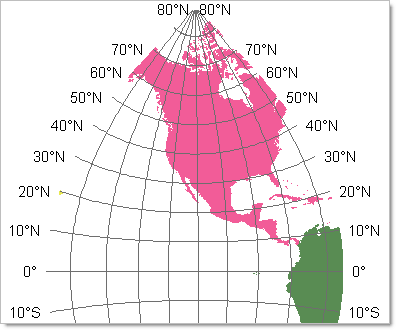

Wenn Sie ein Mosaik-Dataset oder einen Raster-Katalog aus Tiled-Raster-Daten erstellen, z. B. Orthofotos oder topographischen USGS-Karten, wird empfohlen, für das Mosaik-Dataset oder den Raster-Katalog die gleiche Projektion wie für die gespeicherten Daten zu verwenden. Falls dies aufgrund einer Mischung von Projektionen nicht möglich ist, sollten Sie versuchen, eine auf dem gleichen Datum basierende Projektion zu verwenden. Die topographischen USGS-Karten wurden ursprünglich beispielsweise mithilfe von NAD27 erstellt. Wenn Sie eine Projektion mit diesem Datum verwenden, werden die Kacheln an den Kanten ausgerichtet, und die Ecken überschneiden sich. Wenn Sie jedoch eine auf NAD83 basierende Projektion verwenden, stellen Sie fest, dass die Ecken und die Kanten nicht mehr exakt ausgerichtet sind.
Der Abschnitt "Raumbezug" im Dialogfeld "Eigenschaften" des Raster-Datasets, Mosaik-Datasets oder Raster-Katalogs enthält die Kartenprojektion des Datasets und eine Liste der Parameter der Projektion.
Falls ein Raster-Dataset nicht über ein Koordinatensystem verfügt, können Sie ein Koordinatensystem zuweisen, indem Sie im Dialogfeld "Eigenschaften: Raster-Dataset" auf die Schaltfläche "Bearbeiten" klicken. Sie können auch auf die Schaltfläche "Bearbeiten" klicken, um weitere Details zum Koordinatensystem anzuzeigen, falls bereits eines definiert ist.
Die Umwandlung von einer Projektion in eine andere kann auch die Form und die Fläche verändern, die eine Zelle auf der Erdoberfläche darstellt. Jede Projektion behandelt die Beziehung zwischen einer dreidimensionalen Welt und einer zweidimensionalen Welt anders. Sie sollten sich der Eigenschaften jeder Projektion bewusst sein, bevor Sie eine auswählen.
Eine Projektion für einen Raster-Katalog oder ein Mosaik-Dataset wird bei der Erstellung definiert und kann nicht geändert werden. Wenn Sie die Projektion ändern möchten, müssen Sie das Mosaik-Dataset oder den Raster-Katalog neu erstellen.